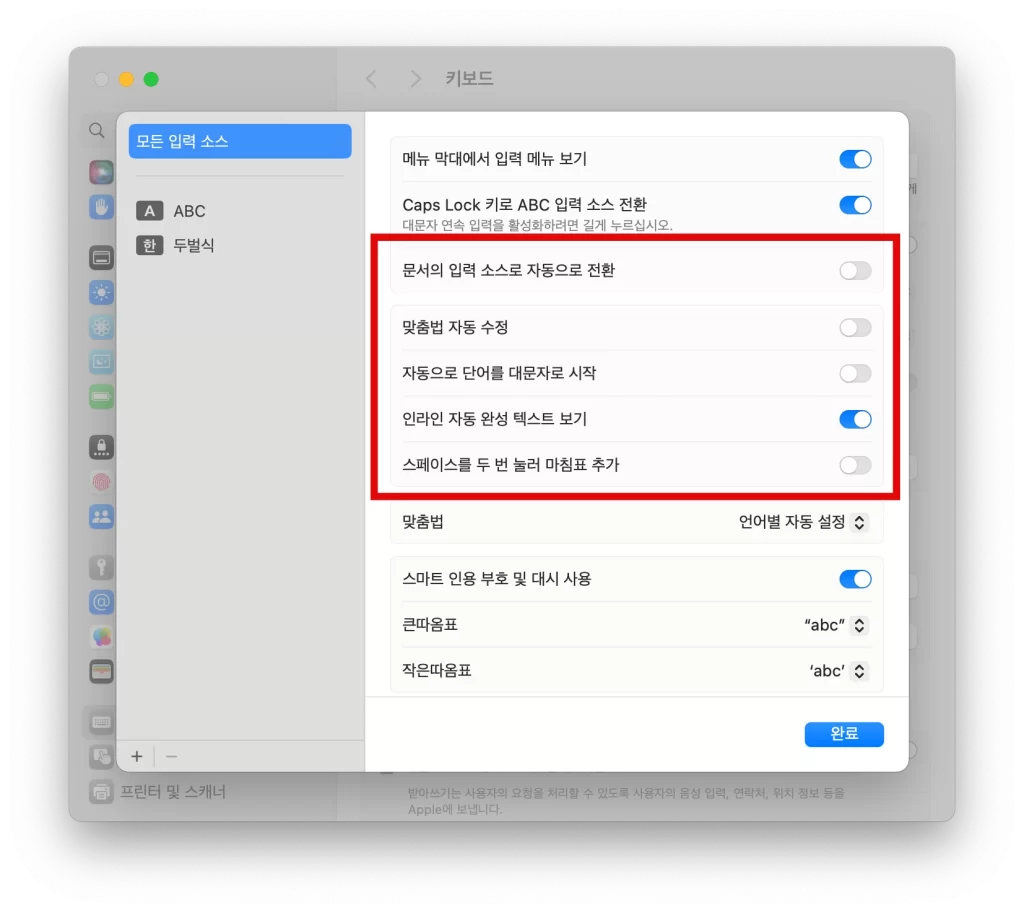맥북 메모 앱은 기본적으로 일부 자동서식 기능이 켜져있습니다. 예를 들면 대쉬 (—-)를 여러 개 쓰면 긴 한줄로 변경되거나, 1. 처럼 번호를 매기면 서식이 활성화 되거나, 따옴표(“”)를 자동으로 변환하는 식입니다.
메모는 형식에 제한 없이 자유롭게 쓰는 게 좋다고 생각하기 때문에 이런 자동서식은 없애는 게 좋다고 봅니다.
1. 자동서식 끄기
메모 앱을 켜고 상단 메뉴에서 편집 > 대체를 선택합니다. 이중 스마트 인용 부호, 스마트 목록, 스마트 대시의 체크를 해제합니다.
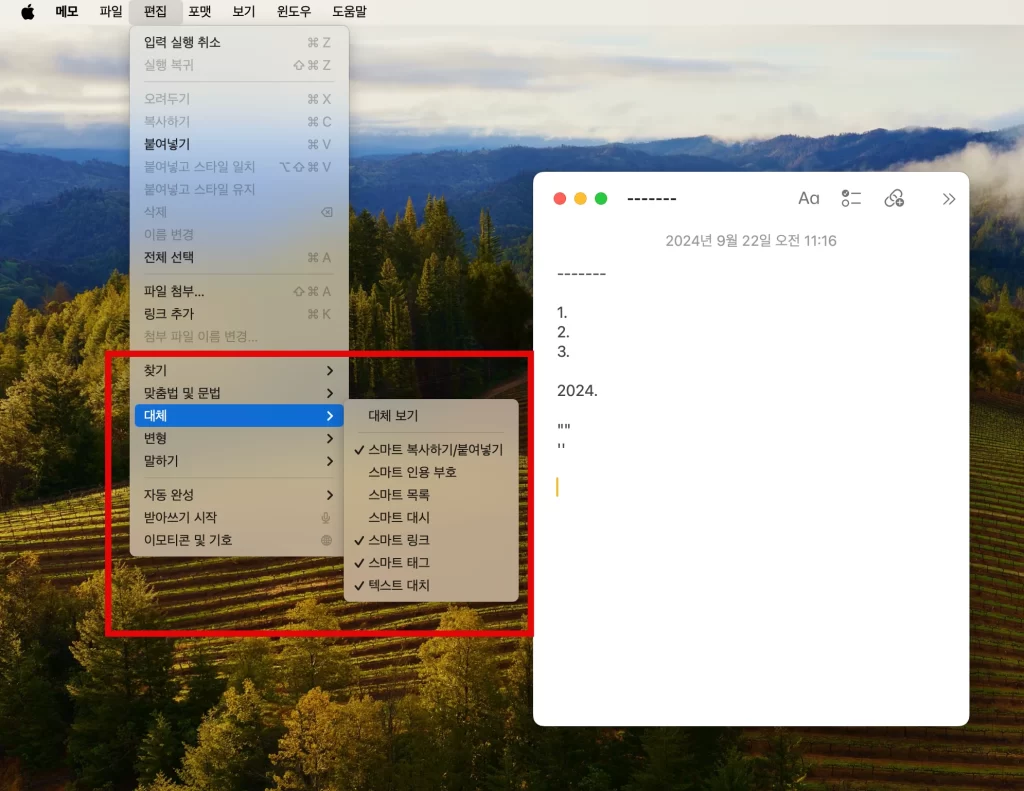
이제 웬만한 자동서식은 모두 비활성화 됩니다. 그외 다른 부분은 체크 상태로 두어도 무방하다고 보는데 내용은 아래와 같습니다.
- 스마트 복사하기/붙여넣기 : 텍스트를 복사하고 붙여넣을 때 자동으로 적절한 간격을 유지합니다.
- 스마트 링크 : 텍스트에 입력된 URL이나 이메일 주소를 자동으로 클릭 가능한 링크로 변환합니다.
- 스마트 태그 : 메모에 # 기호를 붙여서 태그를 만듭니다.
- 스마트 대치 : 정의한 약어나 단축어를 자동 확장합니다. 따로 대치어를 설정하지 않았다면 무관합니다.
2. 자동 맞춤법 검사 끄기
맞춤법 검사도 굳이 필요하지 않고 단어에 빨간줄이 그어지는 게 거슬리기 때문에 꺼줍니다.
Command + 스페이스바로 스포트라이트를 켜고 키보드로 들어갑니다.
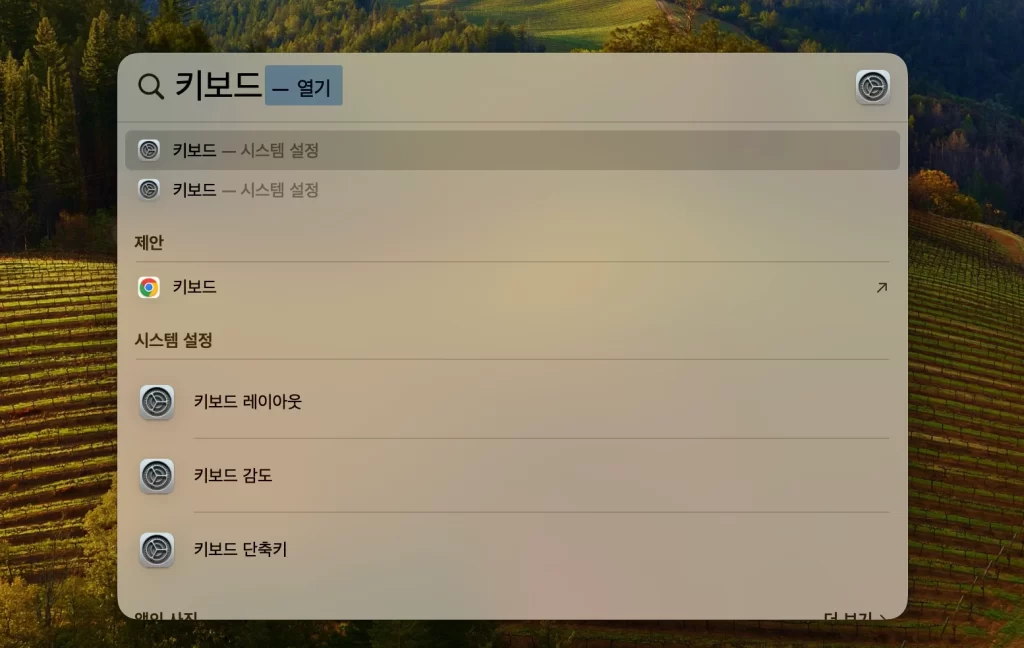
텍스트 입력 부문의 편집을 선택합니다.
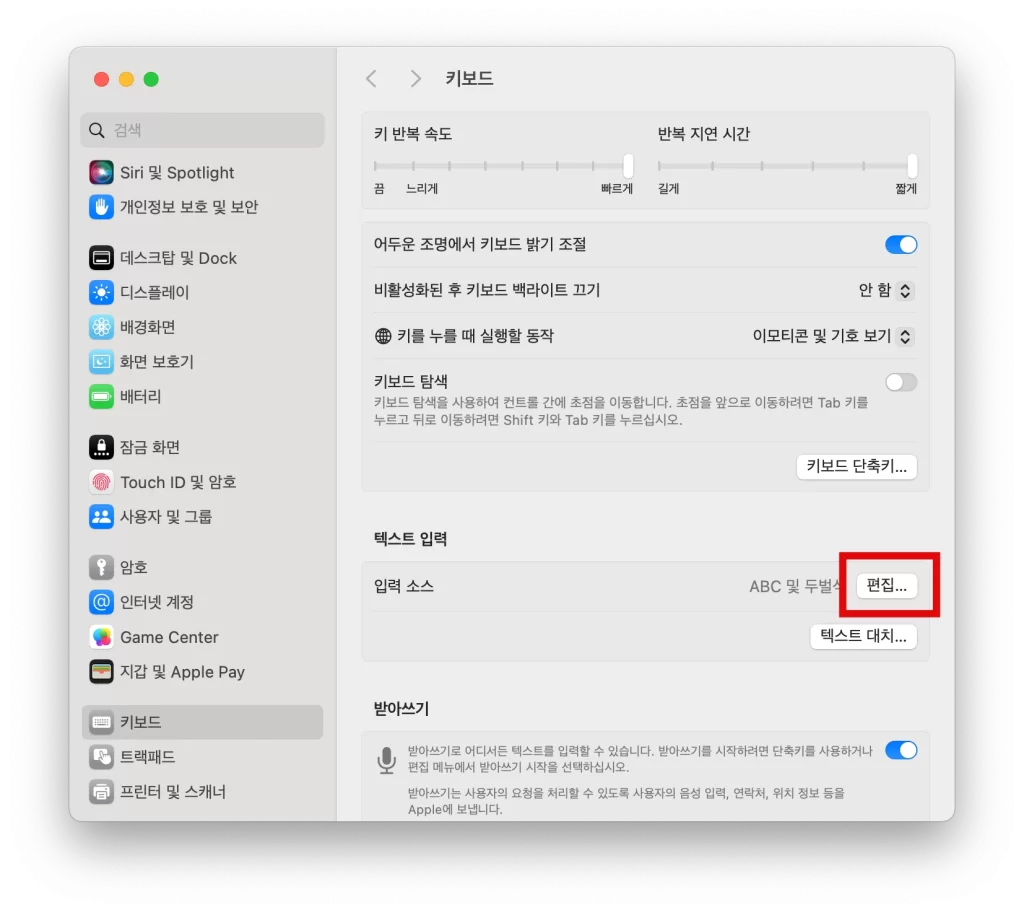
맞춤법 자동 수정을 비활성화 합니다. 이와 함께 자동으로 단어를 대문자로 시작, 스페이스를 두 번 눌러 마침표 추가도 비활성화 해두시는 걸 추천합니다.